Instrução
Limita a extensão do zoom de um mapa da web compartilhado através de um aplicativo da web do ArcGIS Online
Resumo
No ArcGIS Online, é possível configurar a extensão de mapa inicial de um mapa da web quando ele é aberto em um aplicativo da web ou Map Viewer. Ao compartilhar mapas da web por meio de aplicativos da web, limitar a extensão do zoom do mapa é útil, portanto, apenas as informações relevantes do mapa são exibidas no mapa. Este artigo descreve os métodos para limitar a extensão do zoom de um mapa da web compartilhado usando o Mapa de Mídia ou o modelo Minimalista do ArcGIS Configurable Apps e ArcGIS Web AppBuilder.
Procedimento
Configure a extensão do zoom do mapa no Mapa de Mídia ou modelo Minimalista
- Entre no ArcGIS Online.
- Navegue até a página de detalhes do item do mapa da web e clique em Criar Aplicativo da Web > Configurable Apps.
- Na janela Criar um aplicativo da web , em Selecione um aplicativo de configurável, selecione Mapa de Mídia ou Minimalista e clique em CREATE WEB APP. Neste exemplo, Minimalista é selecionado.
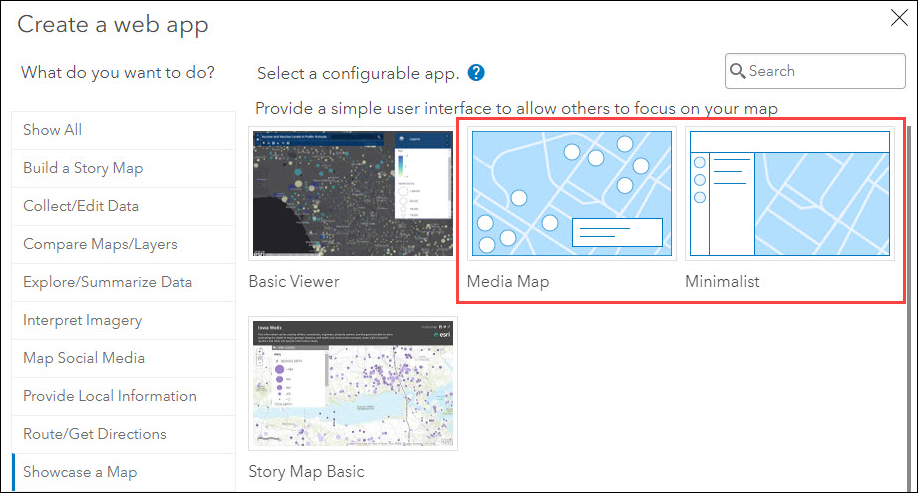
- Na janela Criar um aplicativo da web , especifique os campos Título e Tags , e clique em Concluir.
- Quando solicitado com Bem-vindo à página de configuração do aplicativo, clique em Avançar > Avançar > Entendi, ou feche a janela.
- O editor de aplicativos é aberto no modo Configuração Expressa por padrão. No painel esquerdo, clique no ícone de setas de direção oposta
 . Quando solicitado com Trocar para Configuração Completa, clique em Trocar.
. Quando solicitado com Trocar para Configuração Completa, clique em Trocar.
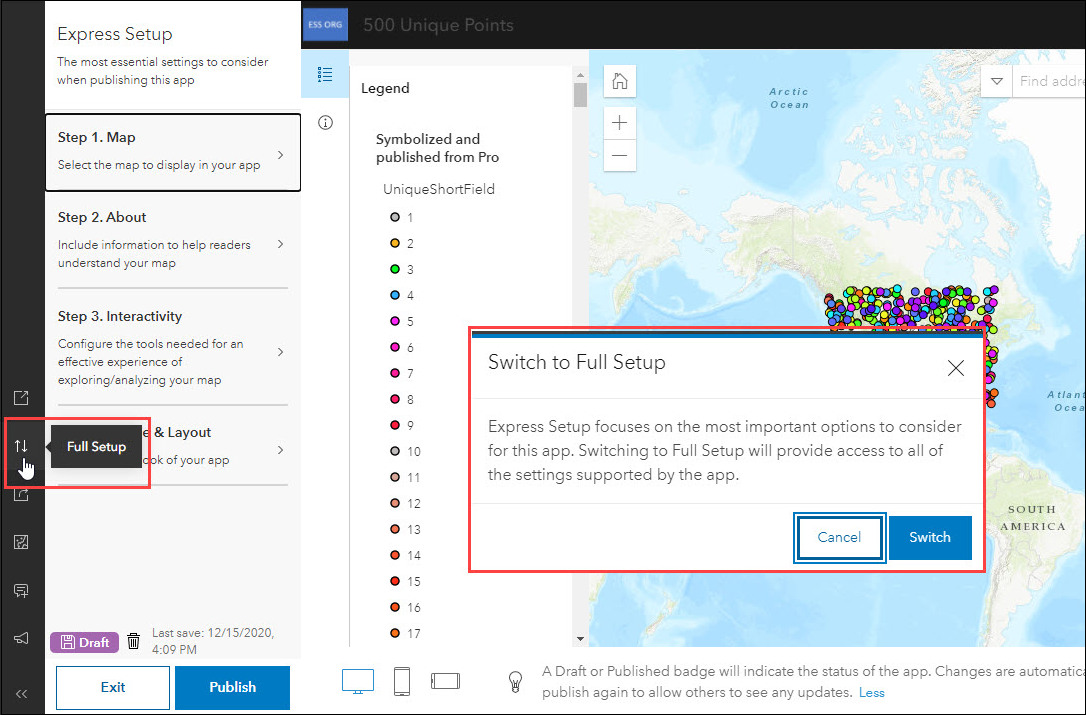
- No painel esquerdo, clique em Interatividade > Explorar/Navegar. Na seção Navegar , alterne Limite de navegação , e clique em Configurar.
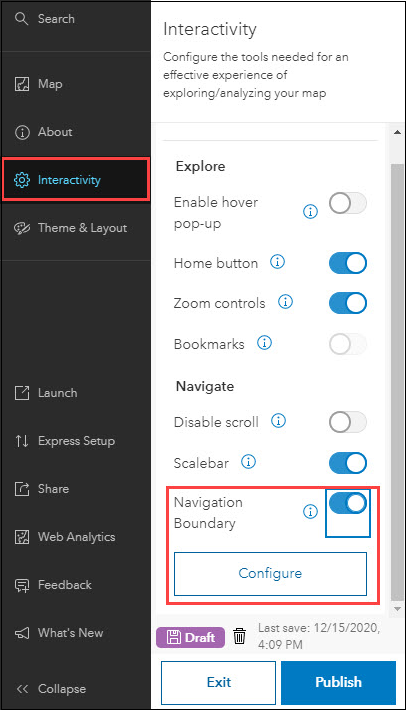
- Na página Configurar Limite de Navegação , defina o limite de navegação do mapa.
- Na janela Opções de Navegação , em Escala do Mapa, defina o nível mínimo e máximo de zoom para o mapa. O controle deslizante esquerdo define o limite de zoom e o controle deslizante direito define o limite de zoom do mapa. Clique em Confirmar.
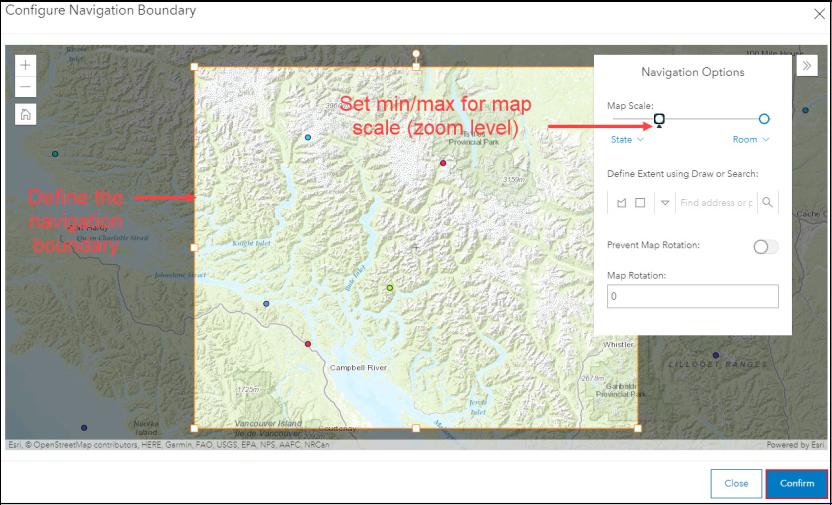
- No editor de aplicativo, clique em Publicar. Quando solicitado com Tem certeza de que deseja publicar o aplicativo?, clique em Confirmar.
Configure a extensão do zoom do mapa no ArcGIS Web AppBuilder
- Entre no ArcGIS Online.
- Vá até a página de detalhes do item do mapa da web e clique em Criar Aplicativo da Web > Web AppBuilder.
- Na janela Criar um Novo Aplicativo da Web , especifique os campos Título e Tags , e clique em OK.
- No painel esquerdo do editor de aplicativos, clique na guia Mapa . Na seção Personalizar escala visível , clique em Personalizar.
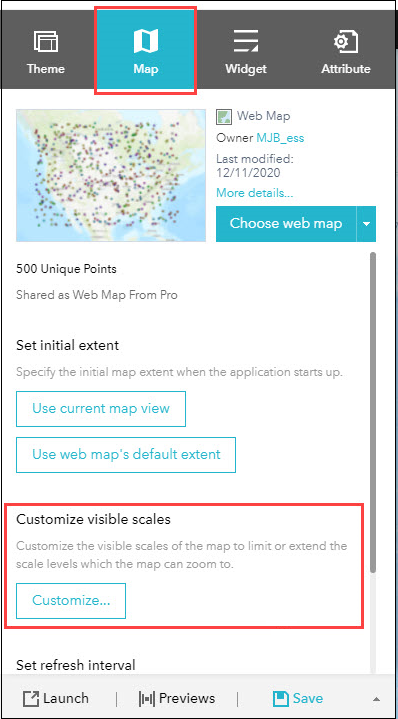
- Na janela Personalizar escala visível , clique nos números da escala desejada e clique em Excluir. O menor número define o limite de zoom e o maior número define o limite de zoom do mapa. Como alternativa, digite um número de escala na caixa e clique no ícone adicionar
 . Clique em OK.
. Clique em OK.
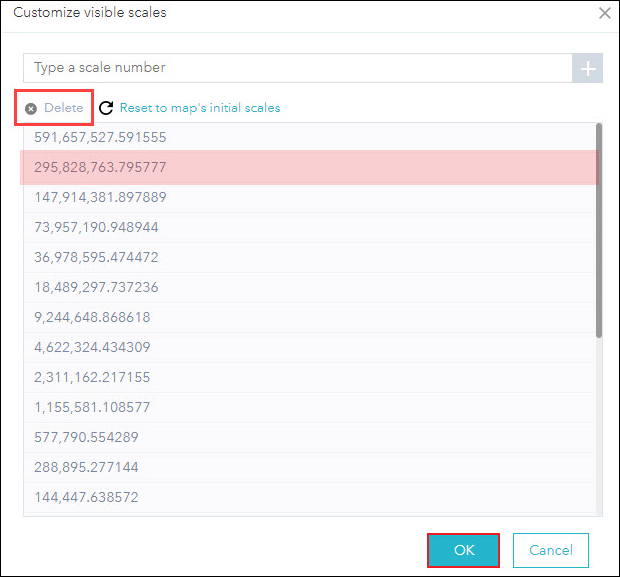
- No painel esquerdo do editor de aplicativos, clique em Salvar, e clique em Iniciar.
ID do Artigo: 000024890
Obtenha ajuda de especialistas do ArcGIS
Comece a conversar agora

